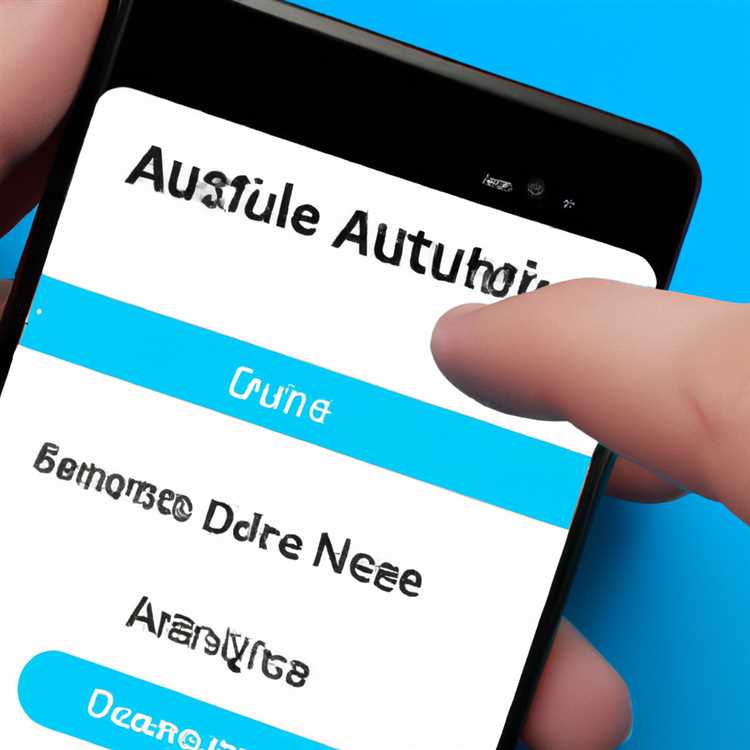Zuerst in großem Umfang von der Bankenbranche eingesetzt, werden Überwachungskameras heute häufig verwendet, um alles zu überwachen, von einem Raum in einem Haus bis hin zu einem ganzen Lager. Da komplexe Überwachungskamerasysteme teuer sind, können Sie einen Camcorder mit integriertem Bewegungsmelder verwenden – oder ihn mit einer Bewegungserkennungssoftware verbinden – um das gleiche Ergebnis zu erzielen. Sie können den Camcorder sogar an Ihren Computer anschließen und die kostenlose Videoaufnahmesoftware verwenden, um den Videostream kontinuierlich aufzuzeichnen.
Camcorder mit USB-Streaming-Funktion
Entfernen Sie die SD-Karte oder das Band aus dem Bandfach des Camcorders, falls ein Band vorhanden ist, und schalten Sie den Camcorder ein.
Öffnen Sie das Kameramenü, navigieren Sie zu „Einstellungen“ und suchen Sie nach der Option „USB-Streaming“. Bei Sony-Kameras befindet sich die Option USB-Streaming im Kameramenü.
Aktivieren Sie die USB-Streaming-Option und stellen Sie den Schalter Kamera/Wiedergabe auf "Kamera".
Platzieren Sie den Camcorder an einer geeigneten Position, um den Bereich aufzunehmen, den Sie im Auge behalten möchten.
Legen Sie die mit Ihrem Camcorder gelieferte Installations-CD in Ihren Computer ein. Das Setup-Menü sollte automatisch erscheinen.
Wählen Sie aus, um die USB-Treiber für Ihre Kamera und Ihr Betriebssystem zu installieren, und starten Sie dann Ihren Computer neu.
Schließen Sie den Camcorder über das mit der Kamera gelieferte USB-Kabel an Ihren Computer an.
Starten Sie Ihre Videoaufnahmesoftware und wählen Sie den Camcorder als Videoquelle aus. Der Camcorder sollte von jeder Videoaufnahmesoftware erkannt werden.
Verringern Sie die Auflösung, mit der die Videoaufnahmesoftware den Videostream aufzeichnet, und verringern Sie die Bildrate auf etwa 10 bis 15 Bilder pro Sekunde, um Speicherplatz zu sparen.
Wählen Sie das Format aus, in dem Sie das Video aufnehmen möchten. Bei den meisten Programmen können Sie mindestens aus AVI, WMV und MP4 auswählen.
Klicken Sie auf "Aufnehmen" oder eine ähnliche Schaltfläche, um die Aufnahme des Videostreams zu starten.
Camcorder mit Bewegungserkennungsfunktion
Schalten Sie den Camcorder ein und öffnen Sie das Bildschirmmenü.
Aktivieren Sie die Bewegungserkennungsfunktion, die sich normalerweise im Kameramenü befindet.
Wählen Sie in den Einstellungen des Camcorders eine kleinere Videoauflösung, damit er mehr Daten aufzeichnen kann, bevor der Speicherplatz knapp wird.
Wählen Sie das Format aus, in dem Sie das Video aufnehmen möchten. Bei den meisten Programmen können Sie mindestens aus AVI, WMV und MP4 auswählen.
Platzieren Sie den Camcorder an einer geeigneten Position, um den Bereich aufzunehmen, den Sie im Auge behalten möchten.
Starte die Aufnahme. Die Kamera nimmt nur auf, wenn der eingebaute Bewegungssensor Bewegungen erkennt.
Camcorder- und Bewegungserkennungssoftware
Entfernen Sie die SD-Karte oder das Band aus dem Camcorder, falls ein Band vorhanden ist.
Schalten Sie den Camcorder ein und platzieren Sie ihn an einer geeigneten Position, um den Bereich aufzunehmen, den Sie im Auge behalten möchten.
Schließen Sie den Camcorder an Ihre Videoaufnahmekarte oder Ihren TV-Tuner an.
Laden Sie die Bewegungserkennungssoftware herunter, installieren und starten Sie sie auf Ihrem Computer. Beispiele sind iSpy Connect, VisionGS und Zone Trigger (siehe Ressourcen).
Wählen Sie den Camcorder als Videoquelle aus, um den Videofeed der Kamera auf Ihrem Bildschirm anzuzeigen.
Aktivieren Sie die Bewegungserkennungsoption, falls nicht bereits aktiviert. Dadurch zeichnet die Software nur auf, wenn eine Bewegung erkannt wird.
Passen Sie die Videoeinstellungen an, um die Dateigröße zu verringern. Verringern Sie die Auflösung, mit der die Software aufzeichnet, und verringern Sie auch die Bildrate auf etwa 10 bis 15 Bilder pro Sekunde, um mehr Videos aufzunehmen, bevor der Speicherplatz knapp wird.
Wählen Sie das Format aus, in dem Sie das Video aufnehmen möchten. Bei den meisten Programmen können Sie mindestens aus AVI, WMV und MP4 auswählen.
Klicken Sie auf "Aufnehmen" oder eine ähnliche Schaltfläche, um die Aufnahme zu starten. Die Software zeichnet nur auf, wenn sie eine Bewegung im Video-Feed erkennt, wodurch wertvoller Speicherplatz gespart wird.
Artikel, die Sie benötigen
Videoaufnahmesoftware
Videoaufnahmekarte oder TV-Tuner
Videoaufnahmesoftware zur Bewegungserkennung
Tipps
Schließen Sie das Ladegerät an den Camcorder an, um sicherzustellen, dass es sich während der Aufnahme nicht ausschaltet. Suchen Sie auf der Website des Herstellers nach Software für Ihren Camcorder. Wenn Sie nicht wissen, wie Sie eine Videoquelle in Ihrer Videoaufnahme- oder Bewegungserkennungssoftware auswählen, schlagen Sie in der Dokumentation der Software nach. Bei bestimmten Videoaufnahmetools können Sie die Bildrate und Auflösung nicht ändern. Sie können viele kostenlose Alternativen online finden. Legen Sie eine SD-Karte mit höherer Kapazität in Ihren Camcorder ein, um mehr Daten zu speichern. Eine niedrigere Auflösung und Bildrate ermöglicht es Ihnen, mehr Videos aufzunehmen; Mit hochwertigen Videos können Sie jedoch alles sehr detailliert sehen.
Warnungen
Das Aufnehmen von Personen ohne deren Wissen ist in den meisten Fällen illegal. Versuchen Sie also nicht, Ihren Camcorder zur illegalen Überwachung zu verwenden. Schützen Sie Ihren Camcorder vor direkter Sonneneinstrahlung, Regen und Schnee, um Beschädigungen zu vermeiden. Sich schnell bewegende Objekte, die mit niedrigen Frameraten aufgenommen wurden, können unscharf sein und manchmal nicht einmal im Video erscheinen. Installieren Sie die richtigen Treiber für Ihre Videoaufnahmekarte oder Ihren TV-Tuner, bevor Sie sie an Ihren Camcorder anschließen.